Om du är frustrerad av ihållande "PC laddas inte”Eller”Långsam laddare”Varningar på dinWindows 11/10 st, du är inte ensam. Dessa aviseringar är avsedda att varna användare om sub-par eller suboptimala laddningsvillkor, men de kan bli irriterande om du redan är medveten om situationen. Så här kan du inaktivera dessa varningar med alternativ för Windows PC.
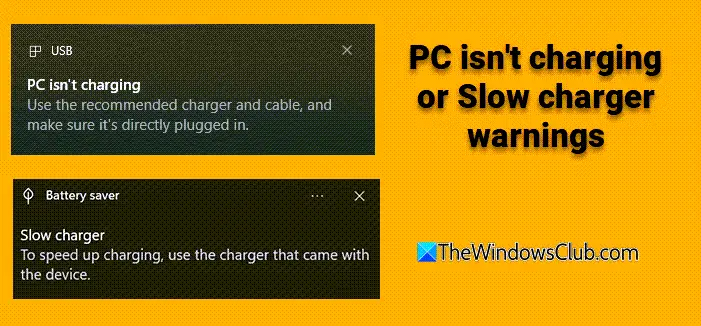
Hur man inaktiverar PC är inte laddning eller långsam laddare på Windows 11/10
Följ dessa förslag för att inaktivera att datorn är inte laddning eller långsam laddare på Windows -datorn
- Inaktivera via USB -inställningar
- Ändra Windows -registret
- Inaktivera aviseringar från batterispararen
1] Inaktivera via USB -inställningar
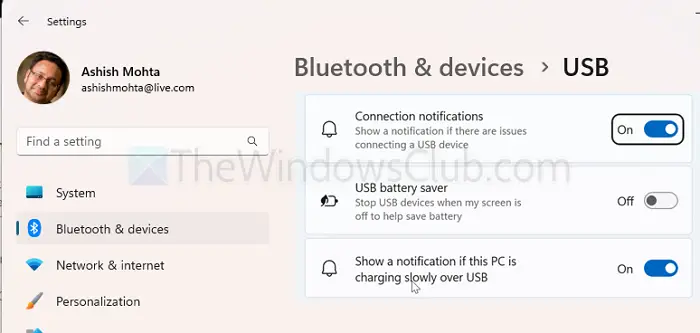
Detta är den enklaste metoden och kräver inga administratörsbehörigheter.
- Öppna startmenyn och sök efterUSB -inställningar.
- VäljaUSB -inställningarellerBluetooth & enheter -> USB(i Windows 11).
- Avmarkera alternativet:
- Windows 11:Visa ett meddelande om denna dator laddas långsamt över USB.
- Windows 10:Meddela mig om min dator laddar långsamt över USB.
Denna förändring är lätt att vända vid behov och innebär inte att redigera registret.
2] Ändra Windows -registeret
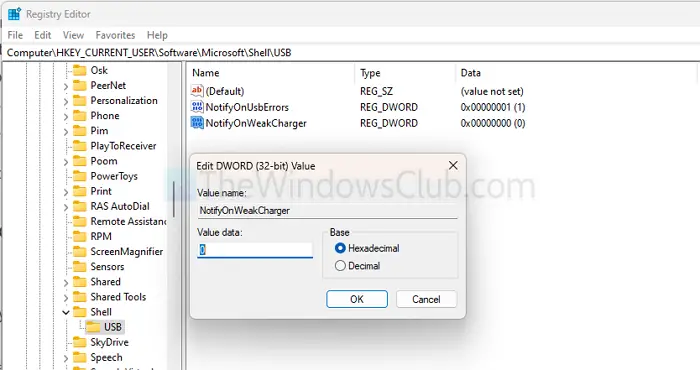
För dem som föredrareller kan inte hitta USB -inställningarna:
- Tryck på Win +R Type Regedit och tryck på Enter för att öppna registerredigeraren.
- Navigera till följande nyckel:
HKEY_CURRENT_USER\SOFTWARE\Microsoft\Shell\USB
- Hitta eller skapa ett DWORD (32-bitars) värde som heterNotifyOnWeakcharger.
- Ställa in sitt värde på0för att inaktivera varningen.
Alternativt kan du använda nedan i en anteckningsblock, spara den som en reg -fil och köra för att tillämpa ändringarna.
Windows Registry Editor Version 5.00 [HKEY_CURRENT_USER\Software\Microsoft\Shell\USB]
"NotifyOnWeakCharger"=dword:00000000
Läsa:
3] Inaktivera aviseringar från Battery Saver
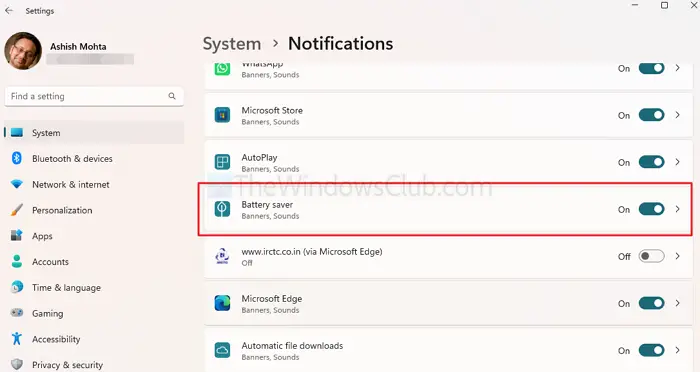
På vissa system (t.ex. Dell XPS eller VOSTRO med USB-C-laddare) kan "Slow Charger" -meddelandet komma från batterisparare snarare än USB-inställningar.
- ÖppnaInställningar> System> Meddelanden.
- Bläddra tillMeddelanden från appar och andra avsändare.
- LokaliseraBatterisparareoch vända aviseringarAv.
Notera:Detta kommer, så håll ett öga på din batteristatus manuellt om du väljer det här alternativet.
Som sagt, Windows 11 har flera sätt att inaktivera dessa varningar. Du kan använda USB-inställningsändringen (metod 1), som fungerar för de flesta användare, och om meddelandet kvarstår är inaktivering av batterisparaviseringar (metod 3) en mer aggressiv lösning men kan åsidosätta den USB-specifika inställningen.
Kommer att inaktivera varningen "långsam laddare" påverka min dators laddningshastighet eller prestanda?
Nej, inaktivering av meddelandet påverkar inte din dators laddningshastighet eller prestanda. Det hindrar helt enkelt systemet från att varna dig om laddningsvillkor. Din enhet kommer att fortsätta att ladda som vanligt baserat på kraftkällans kapacitet.
Läsa:
Kan jag selektivt inaktivera aviseringar för specifika USB -portar eller enheter?
Tyvärr erbjuder Windows för närvarande inte möjligheten att inaktivera "långsam laddare" -meddelanden för specifika USB -portar eller enheter. Inställningen gäller i alla fall, vilket innebär att det kommer att stoppa aviseringar för alla USB -laddningsscenarier.

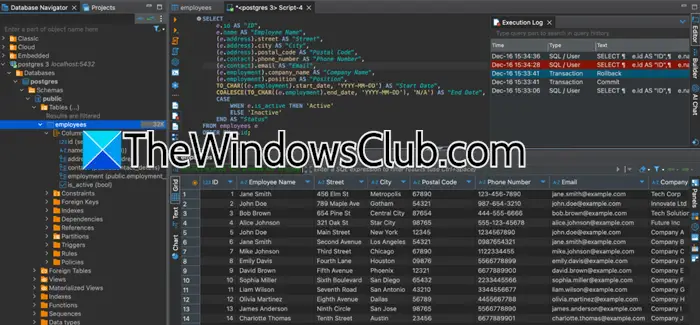
![Dell SupportAssist fungerar inte; Bara snurr [fix]](https://elsefix.com/tech/tejana/wp-content/uploads/2025/01/Dell-SupportAssist-not-working-Just-spins-Fix.jpg)










